Win7無法安裝.NET Framework 4.5怎么辦?
談起Microsoft .NET Framework 4.54.0大家并不會陌生,因為有些軟件的啟動可能要用到它。不過有用戶反映說系統無法安裝.NET Framework 4.5,那么當你遇到Win7無法安裝.NET Framework 4.5怎么辦?不清楚的朋友可以看一下小編提供的解決方法。
問題展現:
下載了Microsoft .NET Framework 4.54.0的安裝包后,反復安裝,總是以圖中所示的界面而結束。

解決方法:
1、在桌面上找到“計算機”,單擊右鍵選擇“管理”,如圖所示:
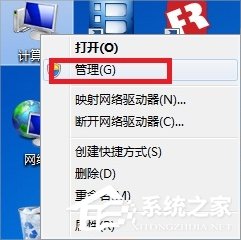
2、在打開的“計算機管理”窗口中依路徑“服務和應用程序——服務”打開,在列表中找到“Windows Update”并單擊右鍵選擇“停止”。
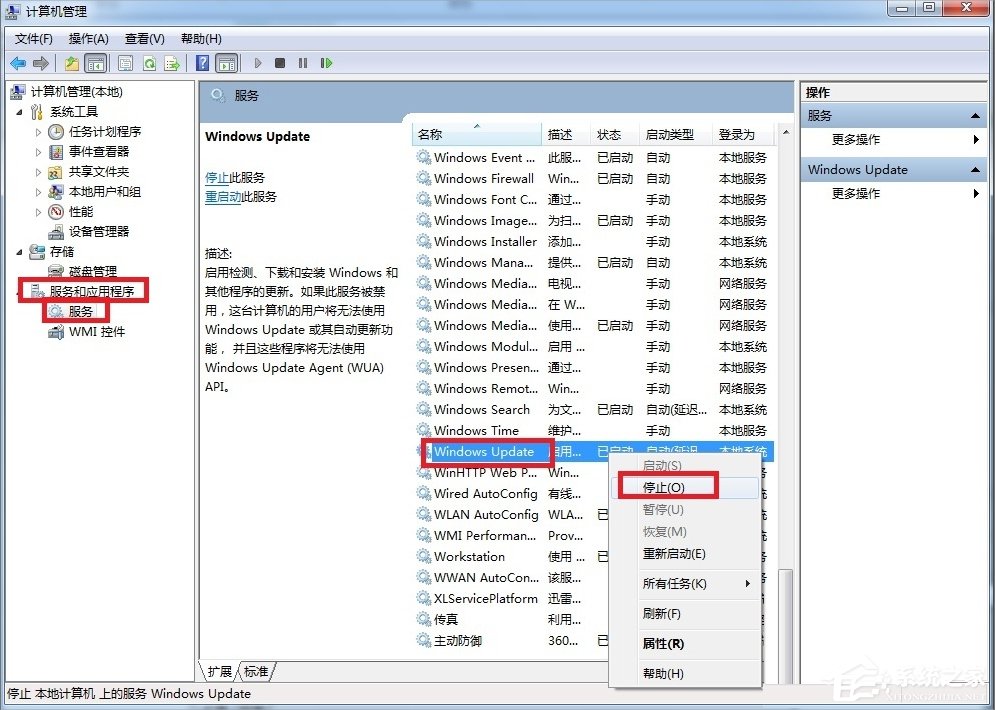
3、按住“Win+R”鍵打開運行對話框,輸入cmd并回車,在打開的界面輸入net stop WuAuServ回車(停止Windows Update服務),如圖所示:
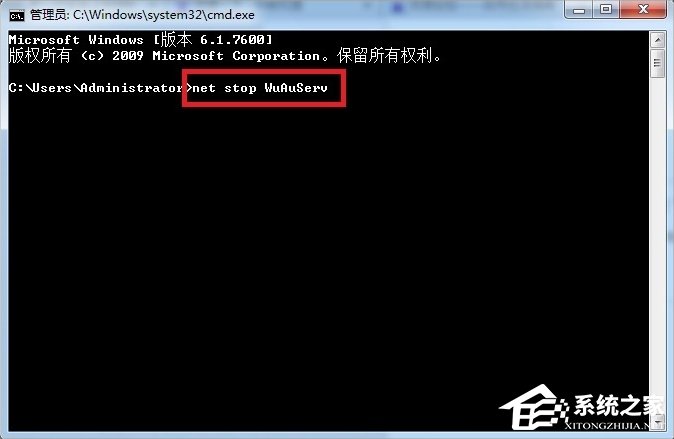
4、按住“Win+R”鍵打開運行對話框,輸入%windir%并回車,在打開的界面找到SoftwareDistribution文件夾并將其重命名為SDold,如圖所示:
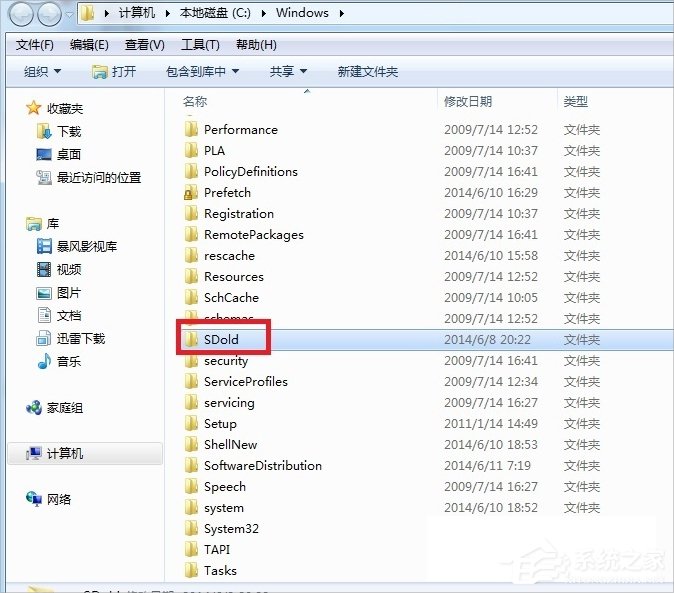
5、此時再打開原來的“計算機管理”窗口中依路徑“服務和應用程序——服務”打開,在列表中找到“Windows Update”并單擊右鍵選擇“啟動”,此時再安裝Microsoft .NET Framework 4.54.0的安裝包就能順利通過了。
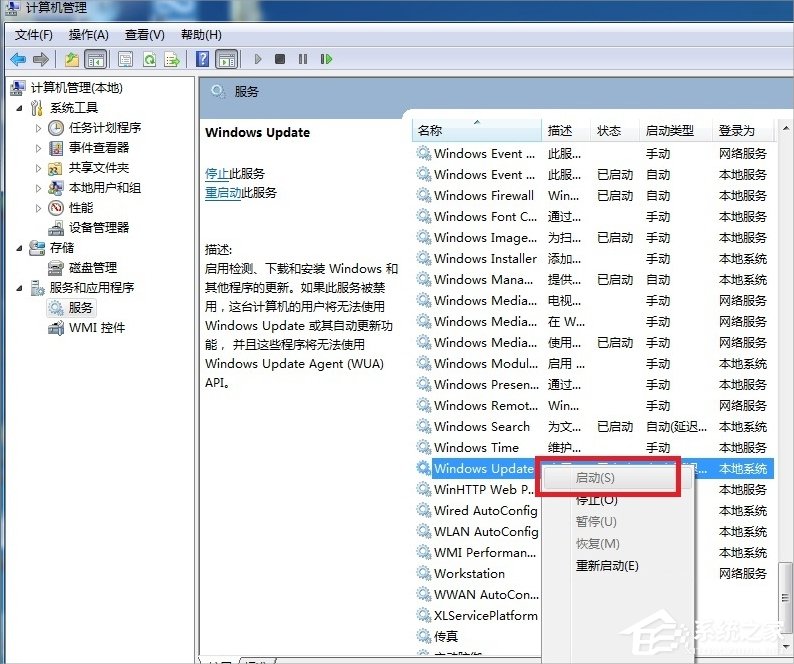
Win7無法安裝.NET Framework 4.5的解決方法就講到這里了,我們只需要先禁用Windows Update,然后把SoftwareDistribution文件夾重命名為SDold,之后重新啟動Windows Update,最后再裝.NET Framework 4.5就可以了。
相關文章:
1. Win10系統還原遇到錯誤“0x1000203”怎么辦?2. Win11系統怎么新建文件夾?Win11新建文件夾3. Win10怎么啟用隱藏受保護的操作系統文件?4. Win11系統怎樣設置更改密碼?Win11系統設置更改密碼的方法5. Win11怎么設置任務欄小圖標?Win11設置任務欄小圖標的方法6. Win11更新22000.100后Windows Hello不可用怎么辦?7. Win7如何設置三重密碼?Win7設置三重密碼的方法8. 0xc000000f怎么修復引導Win10?0xc000000f修復引導Win10圖文教程9. Win10任務欄看不到正在運行的圖標但能點到是怎么回事?10. Win10重置電腦失敗怎么辦?Win10重置電腦失敗的解決方法

 網公網安備
網公網安備